Quiero hablarles sobre las mejores prácticas para organizar sus medios. Específicamente, la gestión adecuada de archivos para la edición de videos. Quiero ayudarlo a configurar su proceso con la estructura de carpetas correcta para minimizar el dolor, hoy y en el futuro.
La TL;DR ?
Si nos organizamos al principio, se vuelve muy fácil hacer una copia de seguridad de todo cuando haya terminado porque solo tenemos que tomar una sola carpeta. Significa que en una fecha futura, puede restaurar el proyecto con la menor dificultad:¡NINGUNA!
El problema del mundo real con la organización de archivos de video
Empezamos tal vez organizado (tal vez). Pero cuando estamos apurados, tenderemos a obtener activos de cualquier lugar:nuestra carpeta de descargas, unidades de red, el escritorio. Todo este acaparamiento se convierte en una pesadilla cuando terminas. Esto se debe a que si alguna vez necesita restaurar este proyecto, en lugar de extraerlo de una carpeta o ubicación específica, su NLE tendrá que buscar en varias ubicaciones diferentes. Ubicaciones donde los contenidos van y vienen con gran frecuencia.
Y aunque nuestras herramientas tienen algunas funciones de administración de medios, estas herramientas no tienen en cuenta otros elementos.
Las que me preocupan son cosas como:
- LUT (tablas de búsqueda)
- Papeleo (licencias, acuerdos de notas)
- Exportaciones, especialmente entregables finales
La solución a la organización de recursos de video
La respuesta a estas preocupaciones es una plantilla de carpeta rellenada previamente que duplica al comienzo de sus proyectos y utiliza como bloque de inicio, que incluye carpetas, proyectos y más.
Analicemos mi ejemplo:
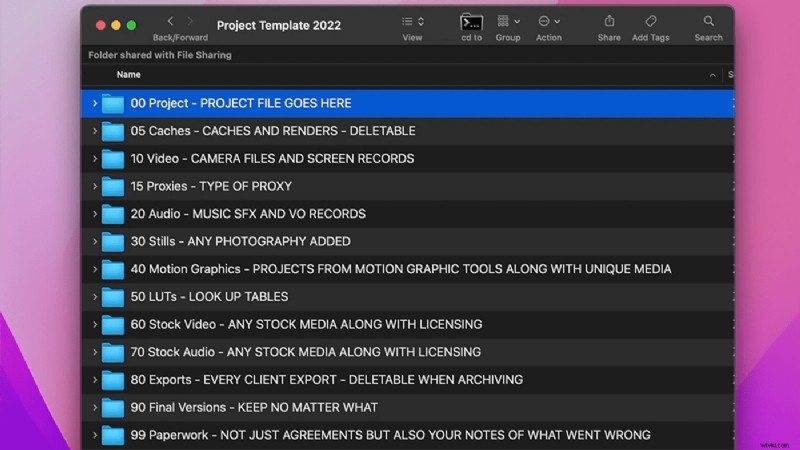
¿Quieres esta plantilla exacta? Descárgalo aquí.
Para que sirve cada carpeta
00 Proyecto
Voy a poner todos mis archivos de proyecto aquí.
En el caso de algo como Premiere Pro, lo rellenaré previamente con un proyecto que tenga secuencias y contenedores, incluido el nombre de las pistas en mi secuencia.
Para Final Cut Pro, crearé una biblioteca con un montón de palabras clave comunes que ya existen. Entonces, cuando traigo imágenes, puedo trabajar aún más rápido.
En ambos, preimportaré elementos comunes que uso en cada proyecto, incluidos mi logotipo o los logotipos y sonidos de los clientes.
05 cachés
Apuntaré mis cachés aquí y mis renders aquí. No todos los programas permiten esto. Esta es solo la idea genérica.
Si vuelvo a traer esto un año después y tengo estos, todo vuelve a estar en línea de inmediato, no tengo que volver a renderizar/indexar nada.
10 Vídeo
Tomaré todos los archivos de mi cámara y los registros de pantalla y los pondré en la carpeta de video. ¿Alguna cámara que use un formato de carpeta? Toda la carpeta va aquí.
15 apoderados
Durante los últimos 25 años, he usado proxies. Así que sí, creo firmemente en los flujos de trabajo de proxy.
La belleza de tener mis proxies separados de esta manera es que puedo tomarlos rápidamente para editarlos de manera portátil o enviarlos a alguien para flujos de trabajo remotos.
20 Audio
Traeré todos mis efectos de sonido y registros de VO aquí. Mi música de stock va más abajo.
30 fotos
Estas son las imágenes fijas que he creado o descargado. Cuando los modifiqué, extraje cualquier medio de almacenamiento. Aquí también van los archivos de Photoshop o Illustrator.
40 Gráficos en movimiento
Si construyo algún proyecto de gráficos en movimiento (¿Motion? ¿Adobe After Effects?), van aquí. ¿Si importé algo que no está también en los proyectos principales? Entra aquí también.
Lo mismo con Mogrts. Una copia va aquí.
La idea es que todo quede recogido.
50 LUTs- Tablas de búsqueda.
Tendré tablas de búsqueda almacenadas aquí. A menudo es solo una copia de los que he usado. Ningún software que conozco (todavía) copia y almacena las LUT que he usado.
60/70 Stock de video y audio.
Cualquier archivo de video y audio va aquí junto con la licencia; Solo imprimiré un PDF y lo pondré aquí también.
Este tipo de organización facilita la disputa de un aviso de derechos de autor, especialmente si se trata de algo fuera de Creative Commons u otros medios "gratuitos".
80 Exportaciones
Tendré todas las exportaciones aquí, que son eliminables, no necesariamente necesito tenerlas cuando archive el proyecto, pero es bueno tener los pasos desde cero hasta el final.
90 Versiones Finales
Estas son versiones finales de todo lo que hago, que hoy en día se vuelve más y más grande a medida que hacemos diferentes sabores para diferentes tipos de redes sociales. Y voy a conservar esto pase lo que pase.
Las exportaciones las borro al final, pero las versiones finales las conservo.
99 Papeleo
Toda mi documentación está configurada en esta carpeta. ¡Serán los acuerdos del proyecto, las facturas y las notas de lo que salió mal!
Debido a que todos están en un solo lugar, no tengo que buscarlos. Es parte del proyecto de carpeta real en sí.
Publicar prisa
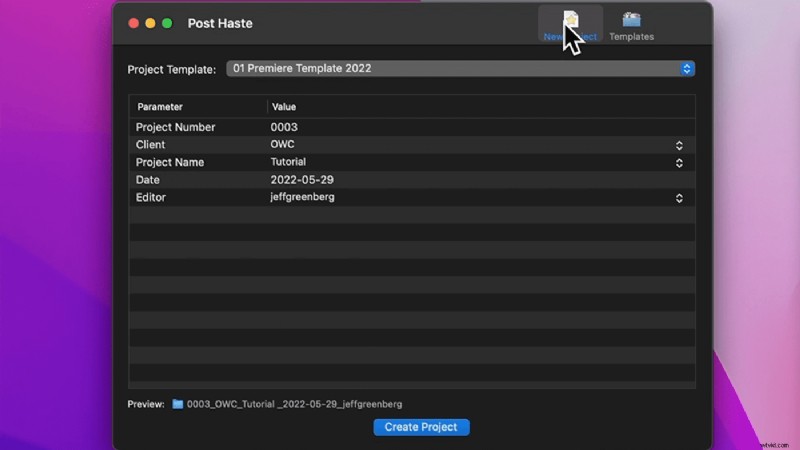
Simplemente no los uso en el vacío. Hay una herramienta GRATUITA de terceros llamada Post-Haste de Digital Rebellion.
Le permite tener diferentes tipos de plantillas para diferentes tipos de proyectos. Tiene la capacidad de insertar datos incrementales y automáticamente numerar elementos con la fecha.
Últimos pensamientos
Ya sea que use mi plantilla como punto de partida o no, este nivel de control significa que los proyectos se pueden contener. Y si usa mi plantilla, debe personalizarla al 100 % según sus necesidades.
Por ejemplo, he estado terminando más fuera de mi herramienta editorial. Necesitaré una carpeta para la sesión de audio y la sesión de color y, como es lógico, las quiero en esta plantilla.
Estos son algunos consejos sobre las mejores prácticas para organizar sus medios. Si tiene alguna pregunta, no dude en dejarla en los comentarios.
